qui puoi trovare qualche risposta ai tuoi dubbi.
Se l'argomento che ti interessa non è presente, ti prego di segnalarmelo.
Questo tutorial è stato creato con PSP X2, ma può essere eseguito anche con le altre versioni di PSP.
Per tradurlo, ho usato PSP X.
Occorrente:
Materiale qui
Il tube della donna è di Guismo che ringrazio per il permesso di utilizzare i suoi tubes.
Rispetta il lavoro degli autori, non cambiare il nome del file e non cancellare il watermark.
Filtri:
Alien Skin Eye Candy 5 Impact qui

Apri i tubes in PSP, duplicali usando la combinazione di tasti maiuscola+D e chiudi gli originali.
1. Imposta il colore di primo piano con #e08600.
2. Apri una nuova immagine trasparente 800 x 600 pixels,
e riempila  con questo colore.
con questo colore.
3. Effetti>Effetti di illuminazione>Punti luce.
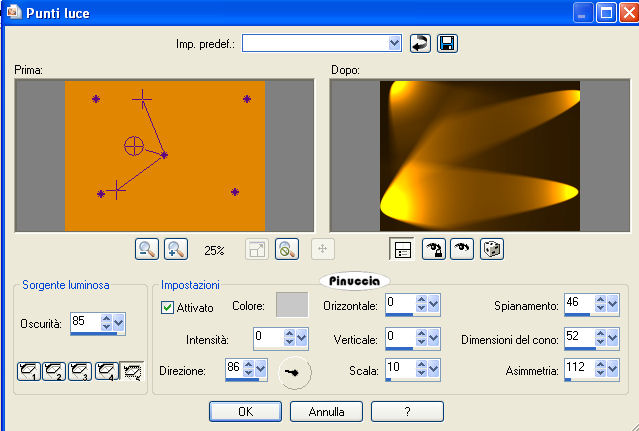
Il settaggio della Direzione è di 286. In alcune versioni di PSP si vedono soltanto le ultime due cifre.
Questa schermata corrisponde al punto luce n.5.
Per arrivare a questa soluzione, punto per punto, ho impostato manualmente i settaggi, utilizzando i punti della finestra di sinistra e controllando il risultato nella finestra di anteprima a destra.
Anche tu puoi sperimentare l'uso di questo effetto.
I miei settaggi finali dei punti luce 1,2,3 e 4 sono questi.
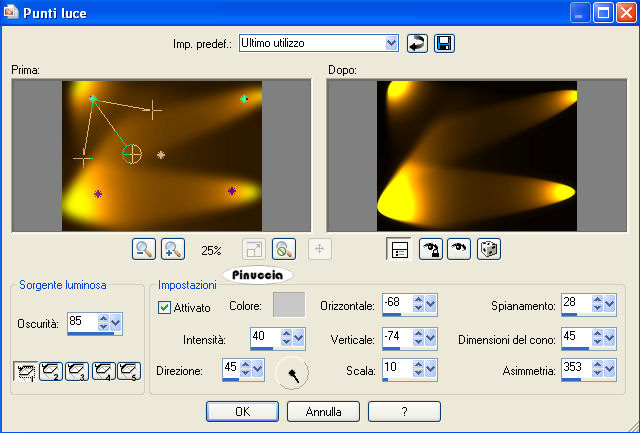
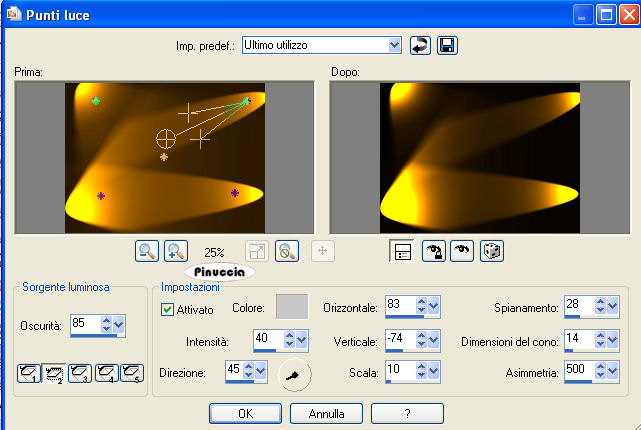
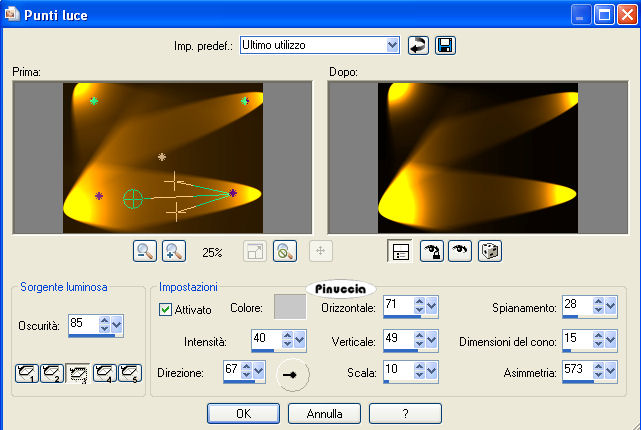

4. Regola>Sfocatura>Sfocatura gaussiana - raggio 20.

5. Livelli>Nuovo livello raster.
Selezione>Seleziona tutto.
6. Apri l'immagine "Arbres" e vai a Modifica>Copia.
Torna al tuo lavoro e vai a Modifica>Incolla nella selezione.
Selezione>Deseleziona.
7. Cambia la modalità di miscelatura di questo livello in Sovrapponi,
e abbassa l'opacità al 36%.
8. Apri "arriere-plan.jpg".
Immagine>Ridimensiona, all'80%, tutti i livelli selezionato.
Modifica>Copia e minimizza l'immagine che ti servirà ancora.
Torna al tuo lavoro e vai a Modifica>Incolla come nuovo livello.

9. Livelli>Duplica - 2 volte,
e rinomina questi livelli Raster 3-1 e Raster 3-2 e posizionali in quest'ordine.
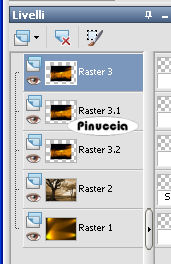
10. Attiva il livello Raster 3-1.
Immagine>Ruota per gradi - 15 gradi a destra.

11. Attiva il livello Raster 3-2.
Immagine>Ruota per gradi - 15 gradi a sinistra.

12. Attiva Raster 3-1.
Effetti>Plugins>Alien Skin Eye Candy 5 Impact - Backlight.
Settings: Outline,Foggy.
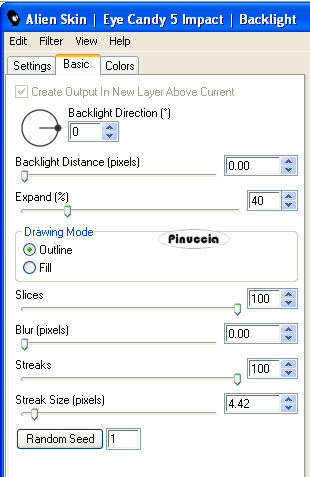
E dovresti avere questo.
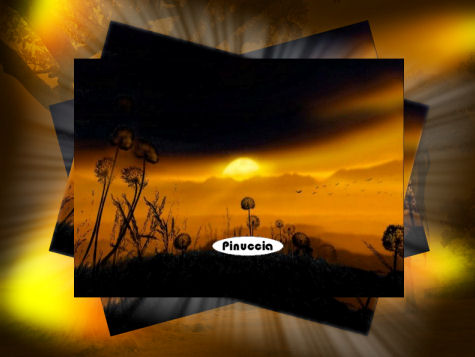
Attiva il livello superiore - Raster 3 e ripeti l'Effetto Backlight.
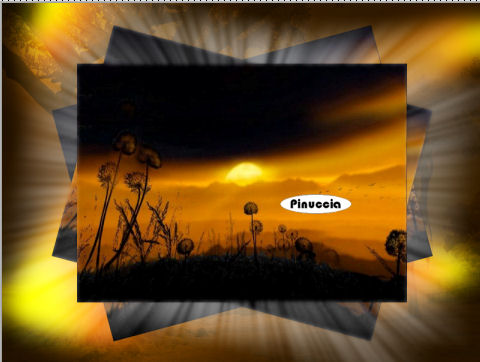
Minimizza la tag per il momento.
13. Riprendi "arrier plan.jpg"> che hai messo da parte prima.
Livelli>Nuovo livello raster.
Selezione>Seleziona tutto.
14. Apri il tube della donna e vai a Modifica>Copia.
Torna al tuo lavoro e vai a Modifica>Incolla nella selezione.
Selezione>Deseleziona.
15. Livelli>Unisci>Unisci tutto.
Modifica>Copia.
16. Riprendi la tag lasciata in attesa e vai a Modifica>Incolla come nuovo livello.
17. Apri il tube del leopardo e vai a Modifica>Copia.
Torna al tuo lavoro e vai a Modifica>Incolla come nuovo livello.
18. Immagine>Ridimensiona, al 60%, tutti i livelli non selezionato.
Effetti>Effetti 3D>Sfalsa ombra, con il colore #ffff80.

19. Livelli>Unisci>Unisci tutto.
20. Immagine>Aggiungi bordatura, simmetrice non selezionato, con il colore #dbb546.
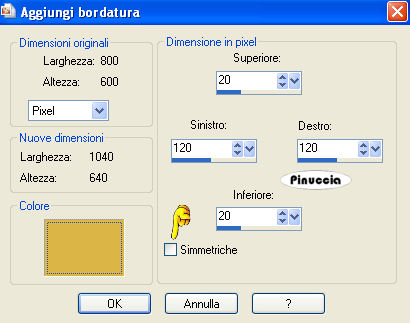
21. Seleziona questo bordo con la bacchetta magica 
Effetti>Effetti di trama>Nappa.
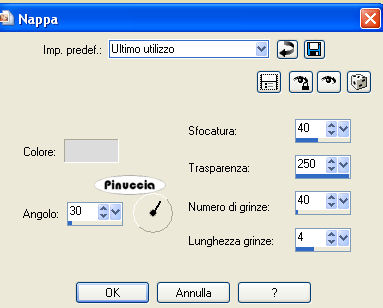
Selezione>Deseleziona.
22. Firma il tuo lavoro e salva in formato jpg.

Se hai problemi o dubbi, o trovi un link non funzionante, o anche soltanto per un saluto, scrivimi.
7 Febbraio 2010